
Cách ghi âm cuộc gọi Messenger đơn giản mà bạn nên biết
Messenger là ứng dụng trò chuyện cho phép người dùng có thể nhắn tin và gọi điện thoại cho người khác một cách dễ dàng. Trong một số trường hợp, người dùng cần phải ghi âm cuộc gọi thực hiện trên ứng dụng này với nhiều mục đích khác nhau. Cùng Siêu Thị Điện Máy - Nội Thất Chợ Lớn tìm hiểu cách ghi âm cuộc gọi Messenger trên điện thoại hay Samsung Galaxy S24 512GB và máy tính để có thể tận dụng trong những trường hợp cần thiết.
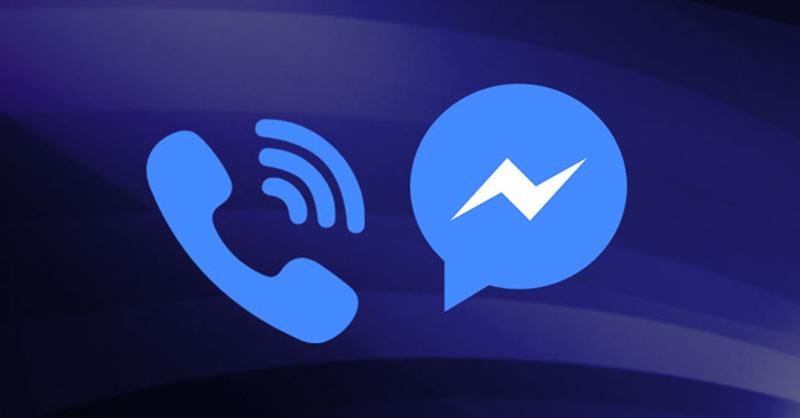
Cách ghi âm cuộc gọi Messenger
Nhiều người dùng vẫn luôn thắc mắc rằng Messenger có thể ghi âm cuộc gọi hay không. Hiện tại, tuy các thiết bị iOS và Android chưa được hỗ trợ tính năng ghi âm cuộc gọi trực tiếp nhưng bạn có thể sử dụng các ứng dụng ghi âm của bên thứ ba để ghi lại các cuộc gọi mong muốn.
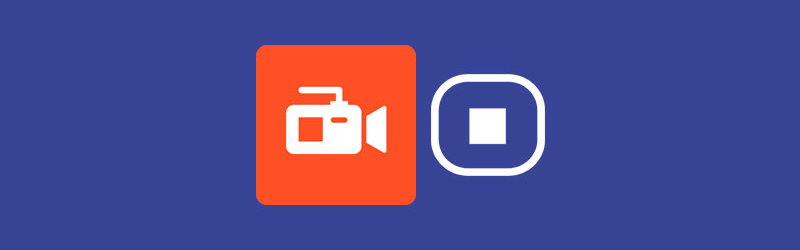
Sử dụng ứng dụng của bên thứ ba để ghi âm cuộc gọi Messenger
Đối với điện thoại chính hãng Android (Samsung Galaxy S23, OPPO A58,...), bạn có thể cài đặt ứng dụng ghi âm AZ Screen Recorder để tiến hành ghi âm cuộc gọi trên Messenger. Đây là ứng dụng phổ biến cho phép bạn có thể ghi âm và quay video màn hình một cách dễ dàng. Để ghi âm cuộc gọi Messenger không cần Root, bạn có thể tham khảo cách thực hiện sau:
Bước 1: Truy cập vào Google Play trên điện thoại rồi nhập AZ Screen Recorder vào thanh tìm kiếm. Sau đó, bấm vào nút cài đặt để tải ứng dụng về máy.
Bước 2: Mở ứng dụng AZ Screen Recorder rồi bấm nút Cho phép, sau đó bật Cho phép hiển thị trên các ứng dụng khác để AZ Screen Recorder luôn được hiển thị dưới dạng biểu tượng máy quay nhỏ trên màn hình.
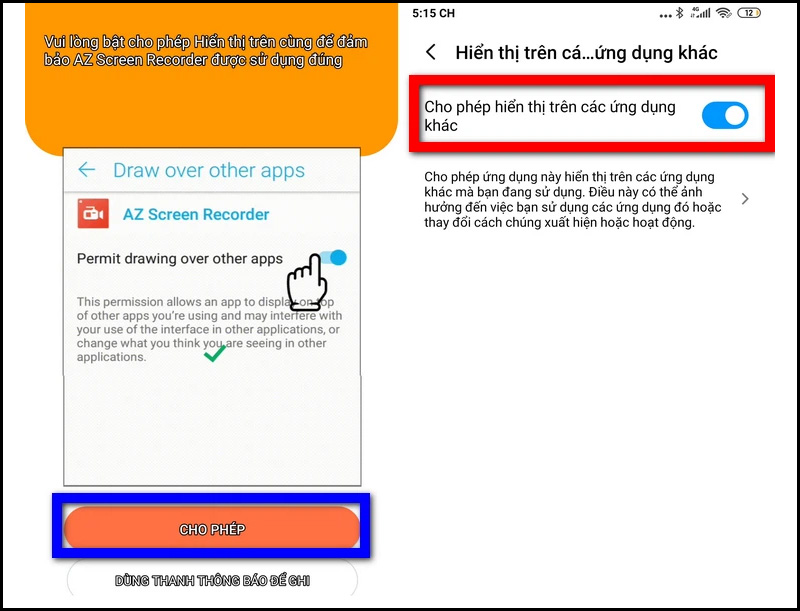
Bật Cho phép để AZ Screen Recorder luôn được hiển thị
Bước 3: Mở ứng dụng Messenger và tiến hành gọi điện thoại cho bạn bè như bình thường. Sau khi kết nối với cuộc gọi, người dùng cần chọn tiếp vào biểu tượng máy quay nhỏ của ứng dụng AZ Screen Recorder trên màn hình. Tiếp theo, bạn cần nhấn Cho phép ứng dụng truy cập vào micro. Sau đó, màn hình thiết bị sẽ hiển thị đếm ngược 3 giây để kích hoạt tính năng ghi âm.
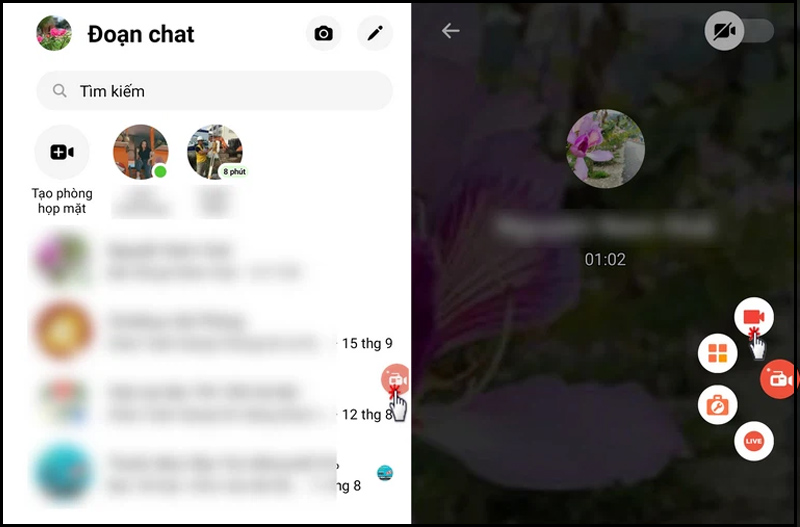
Kích hoạt AZ Screen Recorder để ghi âm cuộc gọi Messenger
Bước 4: Bạn có thể bấm vào AZ Screen Recorder rồi bấm nút Pause nếu muốn tạm dừng ghi âm và bấm Play để tiếp tục ghi. Mặt khác, nếu muốn dừng quá trình ghi âm cuộc gọi Messenger thì có thể chọn vào nút Stop.
Bước 5: Nghe lại các tệp đã ghi bằng cách truy cập vào AZ Screen Recorder và chọn vào nút có biểu tượng 4 hình vuông để hiển thị danh sách các tệp đã ghi. Bạn cũng có thể chia sẻ tệp ghi âm cho người khác bằng cách chọn vào biểu tượng Share.
Đối với các thiết bị iOS (iPhone 13, iPhone 14, iPhone 15,...), các ứng dụng ghi âm của bên thứ ba vẫn chưa được hỗ trợ nên bạn chỉ có thể ghi âm cuộc gọi Messenger theo phương pháp thủ công. Theo đó, người dùng phải sử dụng loa ngoài và một thiết bị di động khác để ghi lại cuộc gọi. Tuy nhiên cách làm này vẫn có hạn chế là tạp âm quá nhiều và dễ gây ảnh hưởng đến quá trình ghi âm của bạn.
>> Xem thêm: Tham khảo ngay cách xóa lịch sử cuộc gọi trên Messenger đơn giản, dễ thực hiện
Bên cạnh điện thoại thì người dùng có thể ghi âm cuộc gọi Messenger trên máy tính thông qua ứng dụng Voice Drop. Bạn có thể tham khảo các bước ghi âm cuộc gọi sau đây:
Bước 1: Mở trình duyệt web Google Chrome rồi tiến hành tải Voice Drop về máy tính. Sau đó, bạn mở ứng dụng và chọn Thêm vào Chrome rồi chọn tiếp vào Thêm tiện ích.
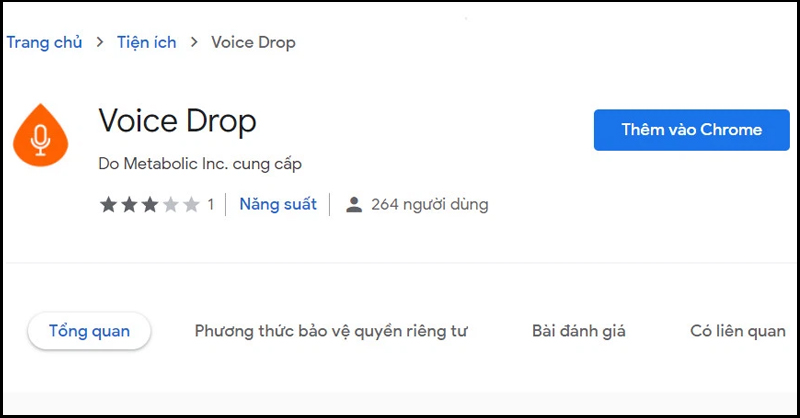
Thêm tiện ích Voice Drop vào Chrome
Bước 2: Sau khi tải ứng dụng, bạn mở Facebook và truy cập vào Messenger và tiến hành gọi cho bạn bè hoặc người thân muốn trò chuyện.
Bước 3: Khi kích hoạt cửa sổ chat với người dùng cần gọi điện, tiện ích Voice Drop sẽ tự động được kích hoạt và xuất hiện dưới dạng biểu tượng nút màu đỏ ở góc bên dưới màn hình khung chat.
Bước 4: Khi bắt đầu cuộc gọi, bạn quay trở lại khung chat và nhấn vào biểu tượng nút màu đỏ của Voice Drop để bắt đầu ghi âm.
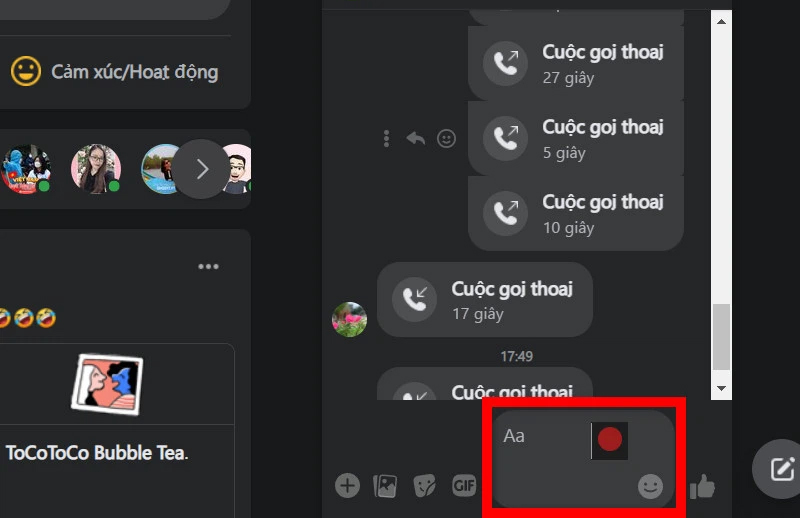
Nhấn vào biểu tượng của Voice Drop để bắt đầu thu âm
Bước 5: Khi muốn dừng ghi âm cuộc gọi Messenger, bạn chỉ cần nhấn vào biểu tượng hình vuông màu đỏ (Stop) là được. Sau đó, bạn chọn vào biểu tượng tick xanh và copy link của file ghi âm do Voice Drop cung cấp.
Bước 6: Dán link ghi âm vừa copy lên tab khác của trình duyệt và chọn vào nút Play để nghe cuộc gọi Messenger vừa ghi âm.
Ghi âm cuộc gọi Messenger giúp người dùng điện thoại hay điện thoại Samsung có thể lưu lại những cuộc gọi quan trọng mà không cần phải ghi nhớ quá nhiều thông tin. Thử ngay cách ghi âm đơn giản mà Siêu Thị Điện Máy - Nội Thất Chợ Lớn vừa giới thiệu trong bài viết trên để có thể sử dụng Messenger một cách hiệu quả hơn.
Link nội dung: https://appstore.edu.vn/cach-luu-cuoc-goi-video-tren-facebook-a51259.html